1.1. Feilsøking #
1.1.1. Hvordan restarte NQPRO #
Hard reboot:
1. Press og hold av/på-knappen (1) på siden av NQPro fremkalleren inntil skjermen blir svart (~6 sekunder). Slipp så knappen opp.
2. Etter noen sekunder, skru på maskinen igjen ved å trykke og holde inne samme knapp til skjermen lyser opp og NQPro restarter.

1.1.2. Skjermen er hvit #
NQPro enheten kan ikke koble til internett. Sørg for at RJ45 ethernet-kabelen (internettkabelen) er riktig koblet til og prøv å restarte maskinen. Om problemet vedvarer, sjekk om det er problemer med nettverket på huset, eller kontakt NemoQ Service.
1.1.3. NQPro har gått inn i «Android modus» #
NQPro har et delt operativsystem (Android/Windows).
For å bytte tilbake til Windows fra Android, følg disse stegene:
1. Swipe fingeren din ned fra toppen av skjermen for å åpne en meny.
2. Velg «OS Switch» i menyen. Dette vil føre til en reboot av NQPro.
3. Etter rebooten vil du se en hvit skjerm som lar deg velge OS. Velg Windows (1) og trykk på «tilbake-knappen» (2) for å starte opp Windows OS.
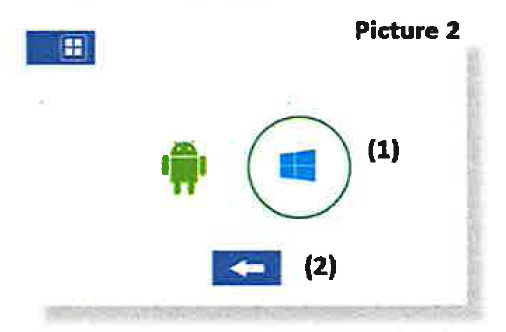
1.2. Service #
Om du stadig opplever problemer, kontakt NemoQ service på telefon 22 90 33 00 og velg tastevalg 5